Einstellen von D-Link DIR-320 Rostelecom

- 2731
- 730
- Dr. Marlen Steinkamp
Dieser Artikel enthält detaillierte Anweisungen zum Einrichten des D-Link DIR-320-Routers für die Zusammenarbeit mit dem Anbieter Rostelecom. Wir berühren das Update der Firmware, die PPPOE-Verbindung der Rostelecom-Verbindung in der Router-Schnittstelle sowie die Installation eines drahtlosen Wi-Fi-Netzwerks und deren Sicherheit. Also beginnen wir beginnen.

Wi-Fi-Router D-Link DIR-320
Vor der Einrichtung
Zunächst empfehle ich, ein solches Verfahren wie die Aktualisierung der Firmware durchzuführen. Es ist überhaupt nicht schwierig und erfordert kein besonderes Wissen. Warum ist es besser zu tun: In der Regel hat ein im Geschäft gekaufter Router eine der ersten Versionen der Firmware und bis Sie ihn kaufen, gibt es bereits neue auf der offiziellen D-Link-Website, in denen viele viele Fehler, die zu Bruch der Verbindungen führen, werden korrigiert und andere unangenehme Dinge.
Zunächst sollten Sie die Firmware-Datei DIR-320NRU auf dem Computer herunterladen. Gehen Sie zu FTP: // FTP.Dlink.Ru/Pub/Router/DIR-320_NRU/Firmware/die in diesem Ordner befindliche Bin-Datei ist die letzte Firmware-Datei für Ihren drahtlosen Router. Speichern Sie es auf Ihrem Computer.
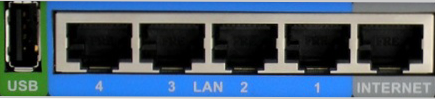
Der nächste Punkt ist die Verbindung des Routers:
- Internet (WAN) verbinden das Kabel mit Rostelecom
- Schließen Sie einen der LAN -Ports am Router mit dem entsprechenden Computeranschluss des Computers an
- Schalten Sie den Router in der Steckdose ein
Eine weitere empfohlene Sache, insbesondere ein unerfahrener Benutzer, ist die Überprüfung der Verbindungseinstellungen über ein lokales Netzwerk auf einem Computer. Dafür:
- Gehen Sie in Windows 7 und Windows 8 zum Bedienfeld - die Netzwerke von Netzwerken und Gesamtzugriff auf der rechten Seite, wählen Sie "Änderungen der Adapterparameter" aus, klicken Sie dann auf die rechte Maus -Taste zum Symbol "Lokale Netzwerkverbindung" und drücken Sie "Eigenschaften". Wählen Sie in der Liste der Verbindungskomponenten die "Innenprotokollversion 4" aus und klicken Sie auf die Schaltfläche "Eigenschaften". Stellen Sie sicher, dass die IP -Adressen und Adressen der DNS -Server automatisch erhalten werden.
- In Windows XP müssen dieselben Aktionen mit der Verbindung im lokalen Netzwerk durchgeführt werden. Finden Sie sie nur im "Bedienfeld" - "Netzwerkverbindung".
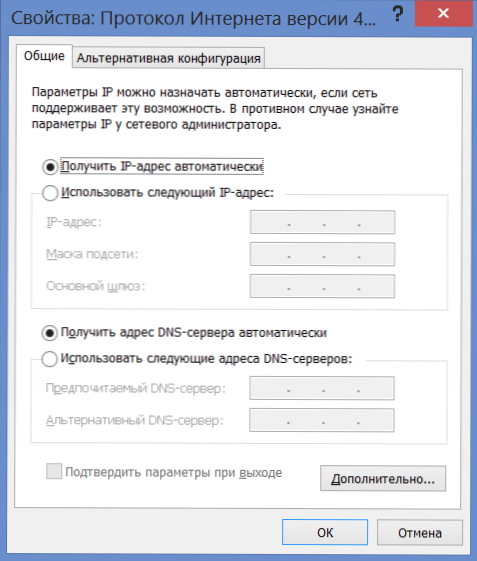
D-Link DIR-320 Firmware
Nachdem alle oben genannten Aktionen getätigt wurden, führen Sie einen Internetbrowser aus und geben Sie in seine Zielzeile 192 ein.168.0.1 Gehen Sie zu dieser Adresse. Infolgedessen werden in einem Dialog angezeigt. Standard-Login und Passwort für D-Link DIR-320-admin und admin in beiden Feldern. Nach dem Eingang sollten Sie das Panel der Verwaltung (Admin -Panel) des Routers sehen, was höchstwahrscheinlich so aussieht:
Wenn es anders aussieht, haben Sie keine Angst, nur anstelle des im nächsten Absatzes beschriebenen Pfades sollten Sie zu "Manuell" - "System" - "Update in" gehen.
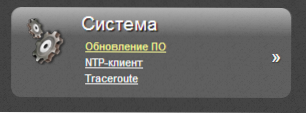
Wählen Sie unten das Element "Extended Einstellungen" aus. Klicken Sie auf der Registerkarte "System" auf den doppelten Pfeil rechts, der rechts abgebildet ist. Klicken Sie auf "Aktualisieren Sie PO". Im Feld "Wählen Sie eine Datei" "" "" Überprüfen "und geben Sie den Pfad zur zuvor heruntergeladenen Firmware -Datei an. Klicken Sie auf "Update".
Im Prozess der Firmware D-Link DIR-320 kann die Verbindung mit dem Router unterbrochen werden, und der Indikator, der auf der Seite mit einem Router hin und her läuft, ist überhaupt nicht das, was wirklich passiert. Warten Sie auf jeden Fall darauf, wenn es das Ende erreicht oder, wenn die Seite verschwindet, 5 Minuten auf Fidelity warten. Danach gehen Sie erneut zu 192.168.0.1. Jetzt im Eintritt des Routers sehen Sie, dass sich die Firmware -Version geändert hat. Wir bewegen uns direkt zur Einstellung des Routers.
Einrichten der Rostelecom-Verbindung in DIR-320
Gehen Sie zu den erweiterten Einstellungen des Routers und wählen Sie das WAN -Element auf der Registerkarte "Netzwerk" Netzwerk "aus. Sie sehen eine Liste von Verbindungen, in denen einer bereits vorhanden ist. Klicken Sie darauf und auf der nächsten Seite auf die Schaltfläche "Löschen". Danach kehren Sie zu einer leeren Liste von Verbindungen zurück. Klicken Sie auf "Hinzufügen". Jetzt müssen wir alle Verbindungseinstellungen für Rostelecom eingeben:
- Wählen Sie im Feld "Art der Verbindung" PPPOE aus
- Im Folgenden geben wir in PPPOE -Parametern den vom Anbieter ausgegebenen Benutzernamen und Kennwort an
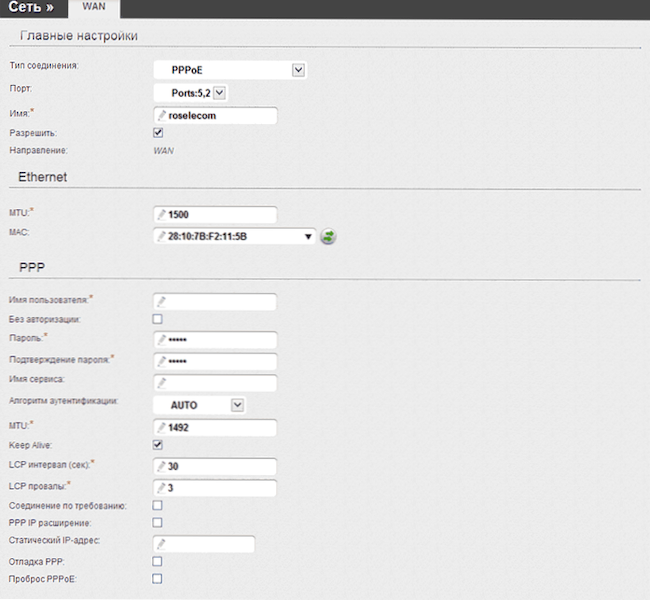
Tatsächlich ist der Eintritt einiger zusätzlicher Einstellungen nicht erforderlich. Klicken Sie auf "Speichern". Nach dieser Aktion wird eine Seite mit einer Liste von Verbindungen erneut vor Ihnen geöffnet, während oben genau die Benachrichtigung darüber besteht, dass die Einstellungen geändert werden und sie erhalten bleiben müssen. Achten Sie darauf, dass der Router ansonsten jedes Mal wieder einsetzen muss. Upgrade der Seite nach 30-60 Sekunden werden Sie feststellen, dass die Verbindung aus dem zerrissenen verbunden ist.
Wichtiger Hinweis: Damit der Router die Verbindung von Rostelecom installieren kann, sollte eine ähnliche Verbindung auf dem Computer selbst deaktiviert sein. Und in Zukunft muss es auch nicht miteinander verbunden sein - dies wird einen Router machen, woraufhin es über lokale und drahtlose Netzwerke Zugriff auf das Internet ermöglicht.
Einrichten des Access Point Wi-Fi
Lassen Sie uns nun das drahtlose Netzwerk festlegen, für das im selben Abschnitt "Erweiterte Einstellungen" im Element "Wi-Fi" "Grundeinstellungen" ausgewählt werden. In den Haupteinstellungen haben Sie die Möglichkeit, einen eindeutigen Namen für den Access Point (SSID) festzulegen, der sich vom Standard DIR-320 unterscheidet: Es ist einfacher, sich unter den Nachbarn zu identifizieren. Ich empfehle auch, die Region von der Russischen Föderation in die USA zu wechseln - aus persönlichen Erfahrungen, eine Reihe von Geräten "siehe" mit der Region Russlands nicht und mit den Vereinigten Staaten sehen sie alles. Speichern Sie die Einstellungen.
Der nächste Punkt besteht darin, ein Passwort auf WI -FI zu setzen. Dies schützt Ihr drahtloses Netzwerk vor unbefugtem Zugang von Nachbarn und zufälligen Passanten, wenn Sie in den unteren Etagen leben. Klicken Sie auf "Sicherheitseinstellungen" auf der Registerkarte Wi-Fi.
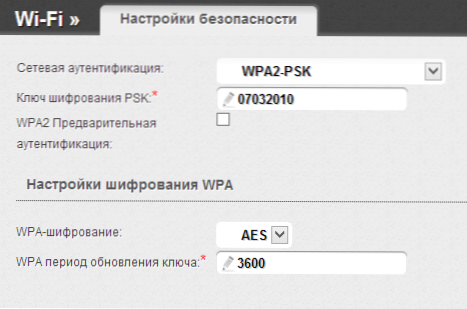
Geben Sie als eine Art von Verschlüsselung WPA2-PSK an und geben Sie als Taste für Verschlüsselung (Passwort) eine beliebige Kombination von Latein- und Zahlen ein, die nicht kürzer als 8 Zeichen.
Hier wird die drahtlose Netzwerkeinstellung abgeschlossen und Sie können von Rostelecom über Wi-Fi von allen Geräten, die dies unterstützen, eine Verbindung zum Internet herstellen.
IPTV -Setup
So konfigurieren Sie das Fernsehen auf dem DIR -320 -Router, was Sie benötigen. Im Allgemeinen sind dies alle erforderlichen Einstellungen.
Wenn Sie das Smart-TV-Fernseher mit dem Internet anschließen möchten, ist dies eine etwas andere Situation: In diesem Fall reicht es aus, dass Sie ihn einfach mit einem Draht mit einem Router verbinden (oder mit Wi-Fi, einigen Fernsehgeräten, eine Verbindung herstellen (einige Fernseher kann es tun).

